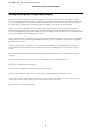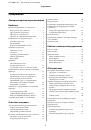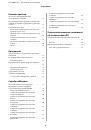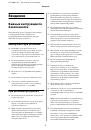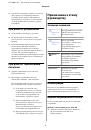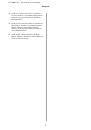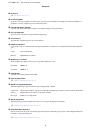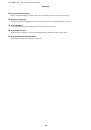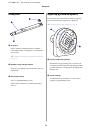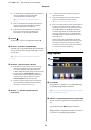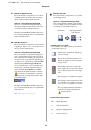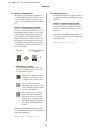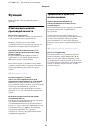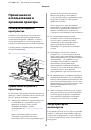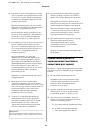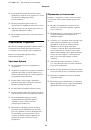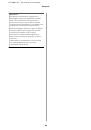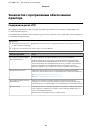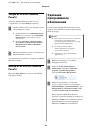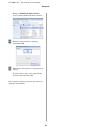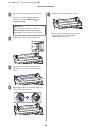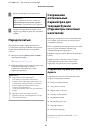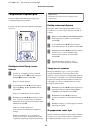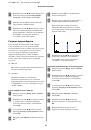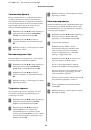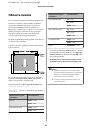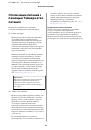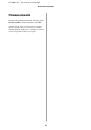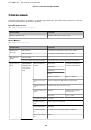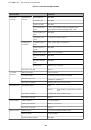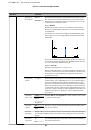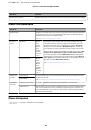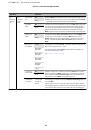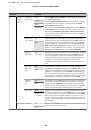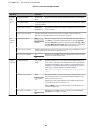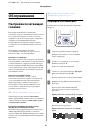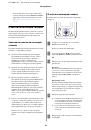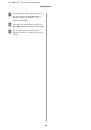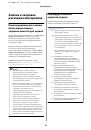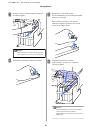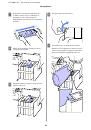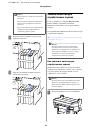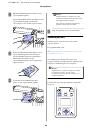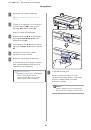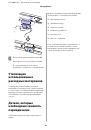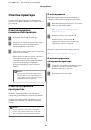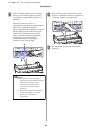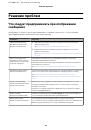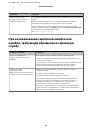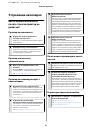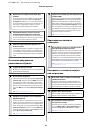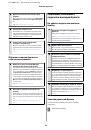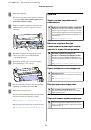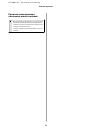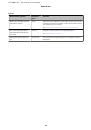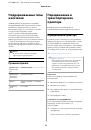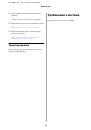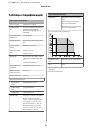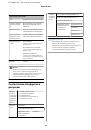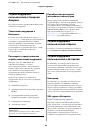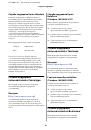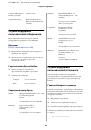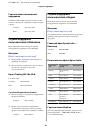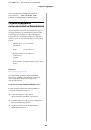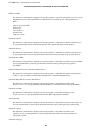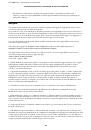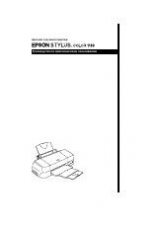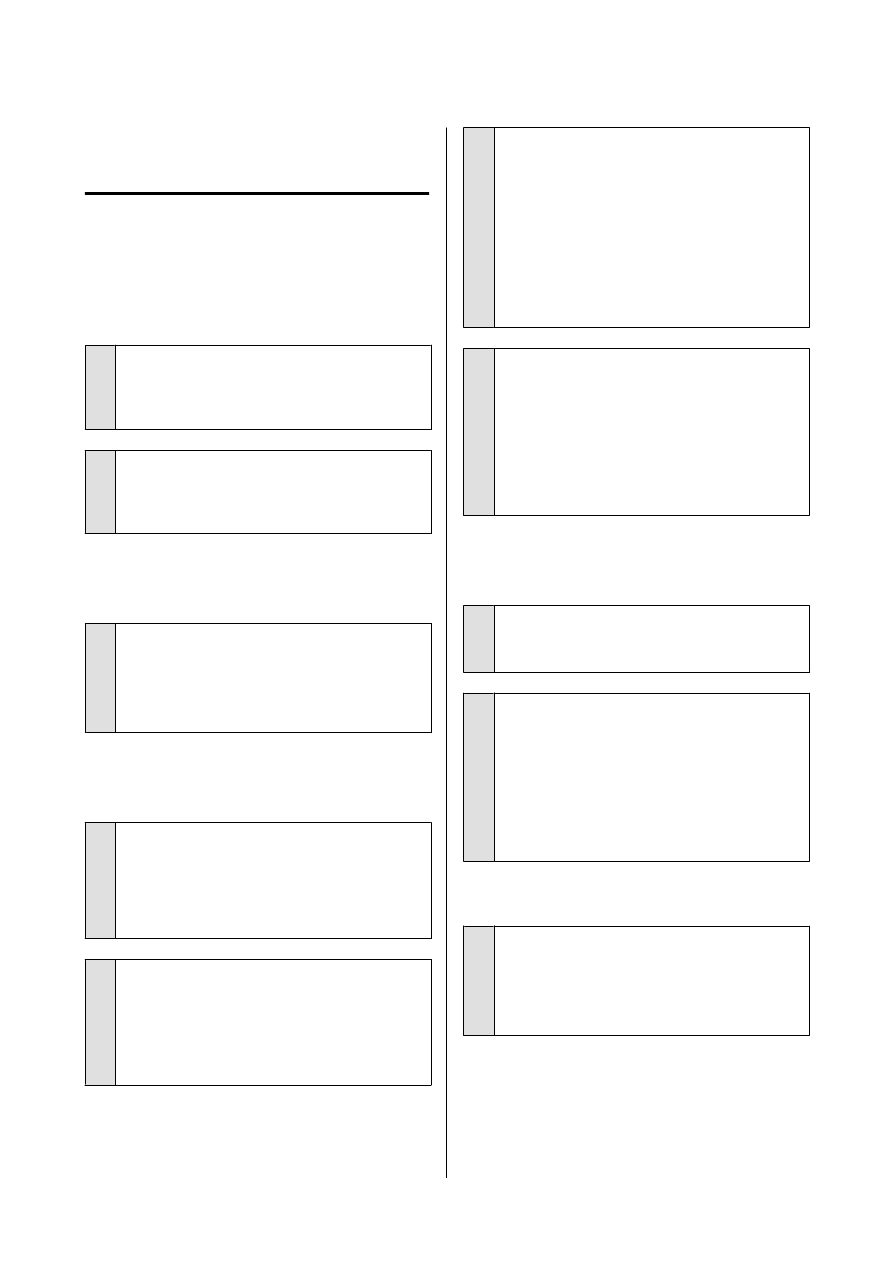
Устранение неполадок
Вы не можете выполнить
печать (так как принтер не
работает)
Принтер не включается.
o
Подключен ли провод питания к
электрической розетке?
Убедитесь, что провод питания надежно подклю-
чен к принтеру.
o
Электрическая розетка исправна?
Убедитесь, что используемая электрическая ро-
зетка работает исправно, подключив к ней ка-
кое-нибудь другое устройство.
Принтер отключается
автоматически.
o
Включена ли функция Таймер откл.
питания?
Выберите
Выкл
, чтобы отключить возможность
автоматического отключения принтера.
U
Принтер не взаимодействует с
компьютером.
o
Правильно ли подсоединен кабель?
Убедитесь, что кабель интерфейса надежно под-
соединен к порту принтера и к компьютеру. Так-
же проверьте, что кабель не поврежден и не скру-
чен. Если есть запасной кабель, попробуйте ис-
пользовать его.
o
Подходит ли используемый
интерфейсный кабель данному принтеру?
Удостоверьтесь, что характеристики интерфейс-
ного кабеля соответствуют характеристикам
принтера и компьютера.
U
«Требования к системе» на стр. 76
o
Корректно ли используется
USB-разветвитель?
В соответствии со спецификациями USB между со-
бой можно подключить до пяти USB-разветвите-
лей (гирляндное подключение). Однако мы реко-
мендуем подключать принтер к тому USB-разве-
твителю, который напрямую подключен к компь-
ютеру. Нормальное функционирование принтера
зависит от того, к какому разветвителю подклю-
чен принтер. Если возникают проблемы в работе,
подключите принтер к компьютеру напрямую.
o
Правильно ли распознается
USB-разветвитель?
Убедитесь, что USB-разветвитель корректно рас-
познается на компьютере. Если компьютер пра-
вильно определяет USB-разветвитель, отключите
все разветвители от компьютера и подсоедините
принтер непосредственно к порту USB на компь-
ютере. Обратитесь к производителю USB-разве-
твителя за дополнительной информацией.
Вы не можете производить печать
по сети.
o
Правильно ли заданы сетевые настройки?
Правильные сетевые настройки может предоста-
вить администратор сети.
o
Подключите принтер напрямую к
компьютеру USB-кабелем и затем
попробуйте произвести печать.
Возможность печати через USB свидетельствует
о проблеме с сетевыми настройками. Обратитесь
к вашему системному администратору или изучи-
те руководство по вашей сети. Если печать невоз-
можна и при подключении по USB, см. соответ-
ствующий раздел Руководства пользователя.
В принтере произошла ошибка.
o
Просмотрите сообщение, отображаемое
на панели управления.
U
«Панель управления» на стр. 12
U
«Что следует предпринимать при отображе-
SC-F6000 Series Руководство пользователя
Решение проблем
67